
软件介绍:
V-Ray 是由保加利亚 Chaos Group 公司开发的一款用于 Trimble SketchUp 的渲染插件,主要用于建筑可视化、室内设计、景观设计等领域的高质量图像渲染。其优点包括强大的全局光照技术、高效的渲染速度、灵活的材质和灯光设置、支持 GPU 和 CPU 混合渲染、与 SketchUp 的无缝集成、直观的用户界面以及丰富的渲染选项。
当前版本主要功能&新增功能:(以下信息来源于网络,仅供参考)
首次发布日期: 2016 年 11 月
- 全局光照优化: 改进全局光照算法,提供更逼真的光影效果,适合室内外场景渲染。
- 材质编辑器升级: 增强材质编辑功能,支持更复杂的纹理和反射效果,简化材质调整流程。
- 支持 GPU 渲染: 新增 GPU 加速渲染选项,提升渲染速度,适配多种硬件配置。
- VRscans 材质支持: 引入 VRscans 材质库,提供超高真实度的材质扫描效果,适合高端渲染需求。
- 改进的代理对象(Proxy): 优化代理对象管理,支持复杂场景的高效加载和渲染。
- 直观的灯光设置: 新增灯光工具,简化 IES 灯光和区域灯光的配置,提升渲染质量。
安装教程:
温馨提示:
- 请确保在安装前关闭所有杀毒软件,以免误删破解文件。
- 建议选择与您 SketchUp 版本对应的 V-Ray 安装包,以确保兼容性。
注意事项:
- 安装过程中请勿运行 SketchUp 软件,以免影响补丁应用。
- 请使用管理员权限运行所有安装程序和补丁,以避免权限问题。
开始安装:
1、打开下载的软件安装包,鼠标右击软件压缩包,选择【解压到 Vray3.4 for SketchUp】:
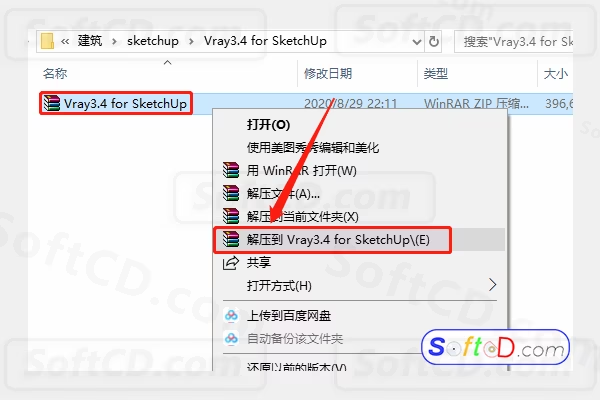
2、等待压缩包解压完成:
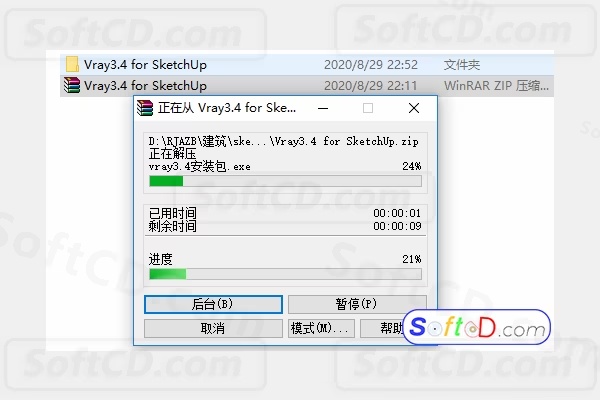
3、打开解压后的【Vray3.4 for SketchUp】文件夹:
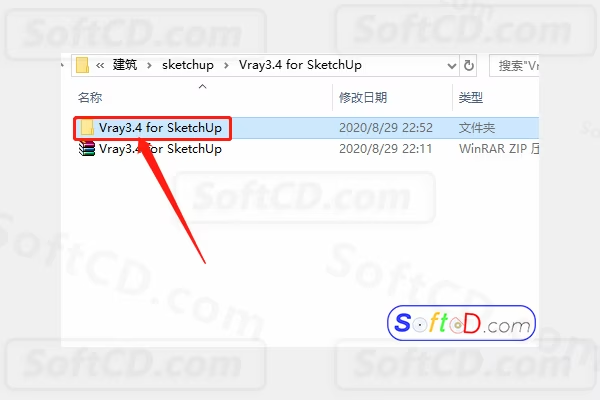
4、鼠标右击【vray3.4 安装包】安装程序,选择【以管理员身份运行】:
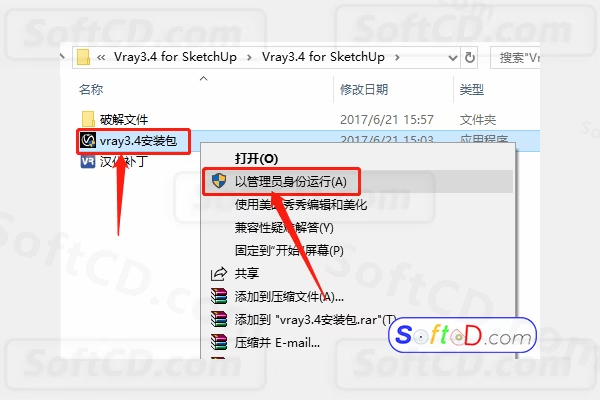
5、点击【I Agree】:
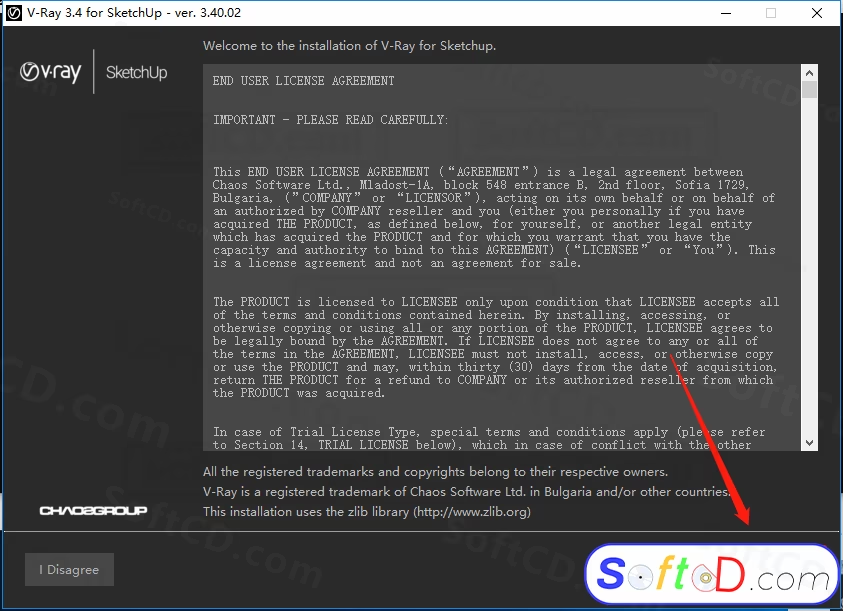
6、选择对应自己电脑上的 SketchUp 版本,然后点击【Install Now】:
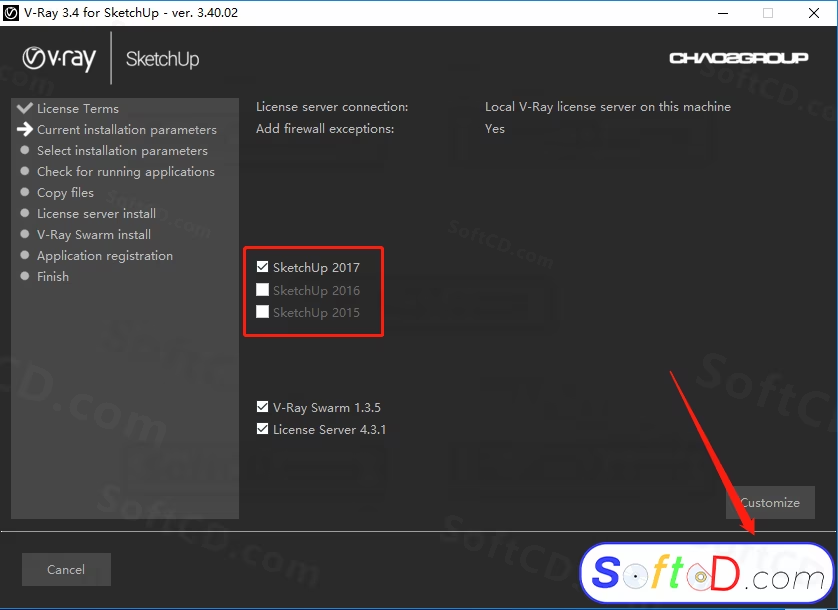
7、安装过程中请等待:
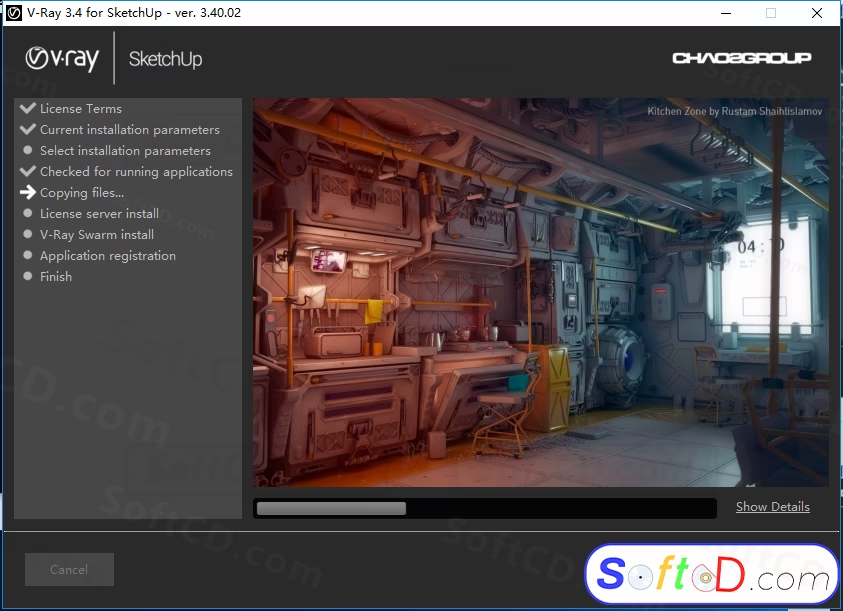
8、点击【I Agree】:
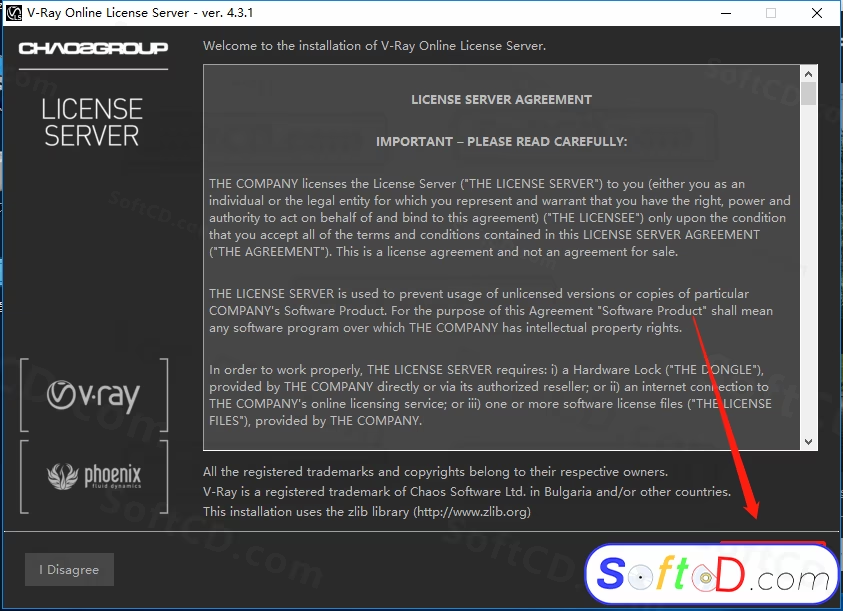
9、点击【Install Now】:
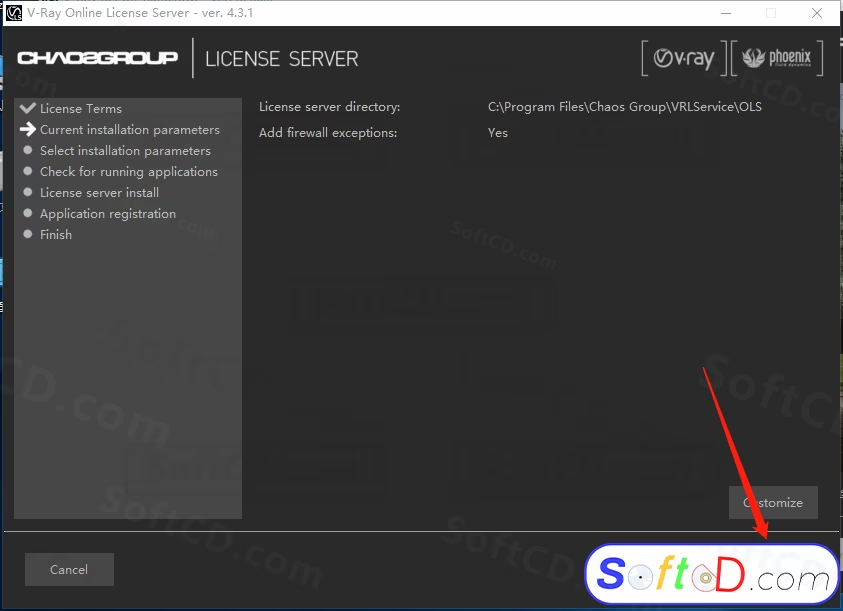
10、点击【Finish】:
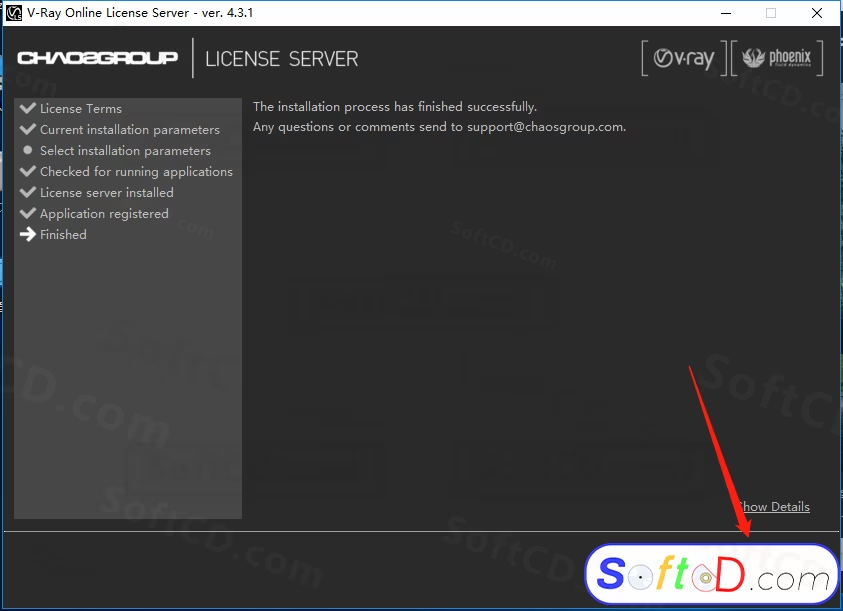
11、点击【I Agree】:
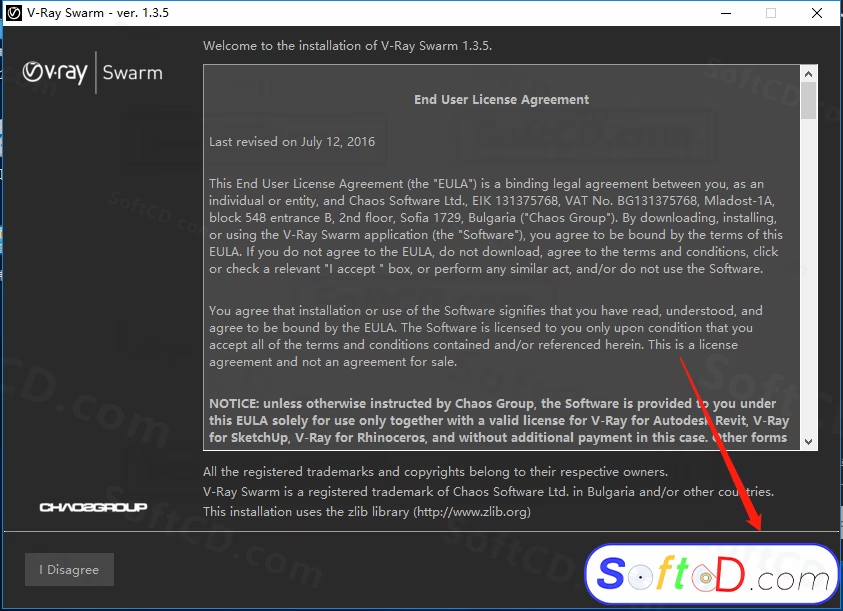
12、点击【Install Now】:
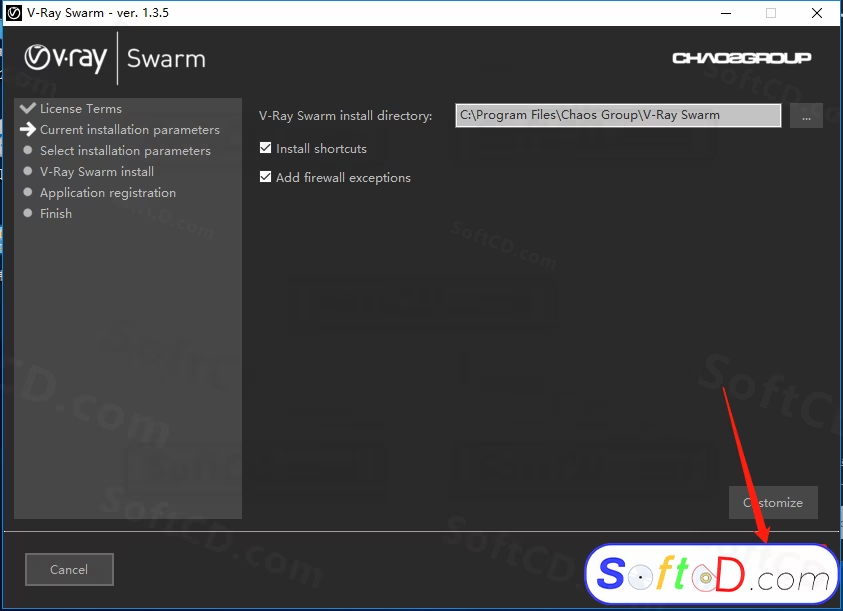
13、点击【Finish】:
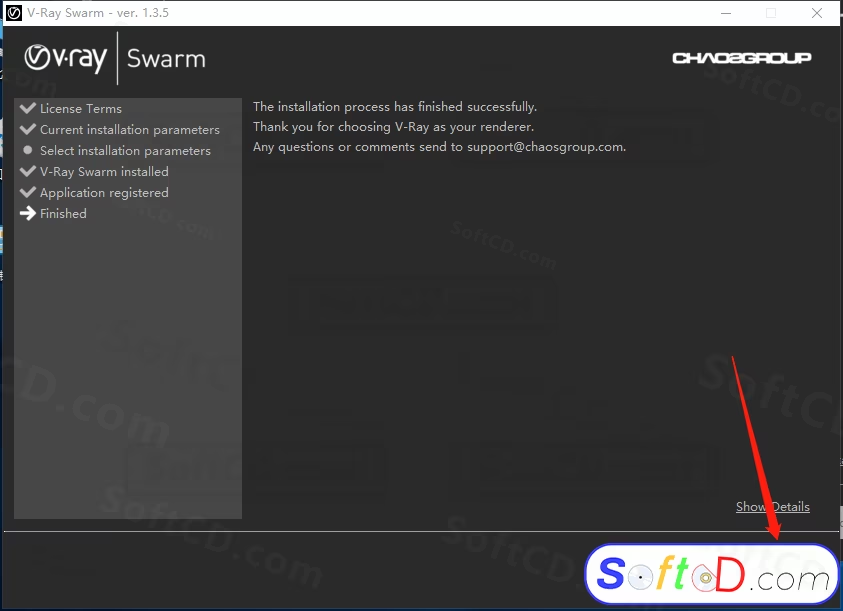
14、点击【Finish】:

15、返回到之前解压的文件夹中,鼠标右击【汉化补丁】,选择【以管理员身份运行】:

16、选择【我同意此协议】,然后点击【下一步】:
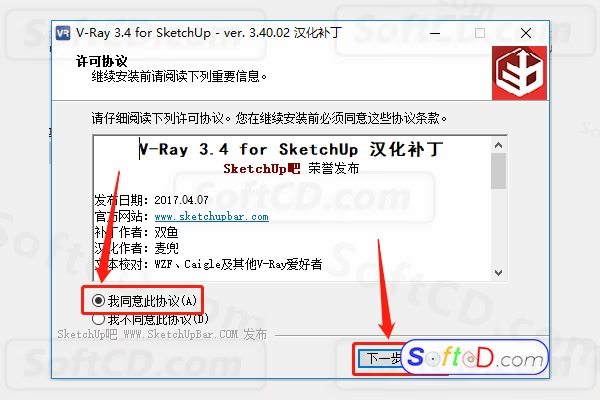
17、点击【安装】:
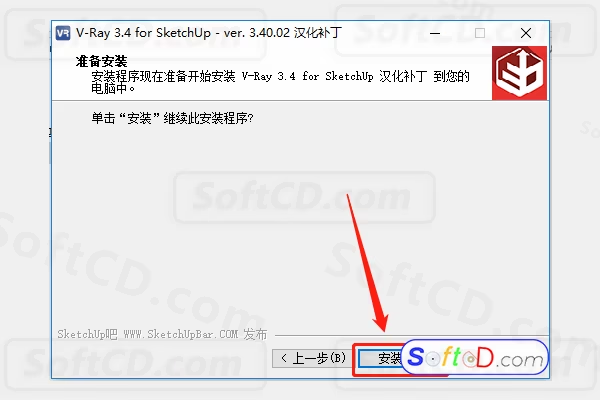
18、点击【完成】:
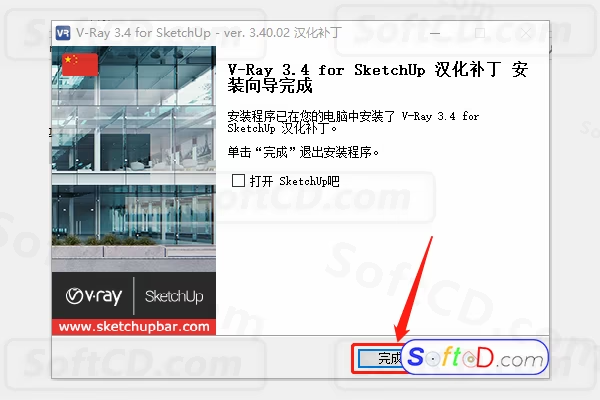
19、继续返回到之前解压的文件夹,然后打开【破解文件】文件夹:
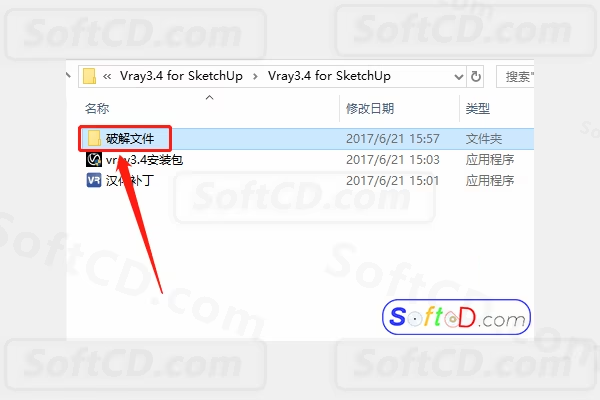
20、鼠标右击【vray.dll】文件选择【复制】:
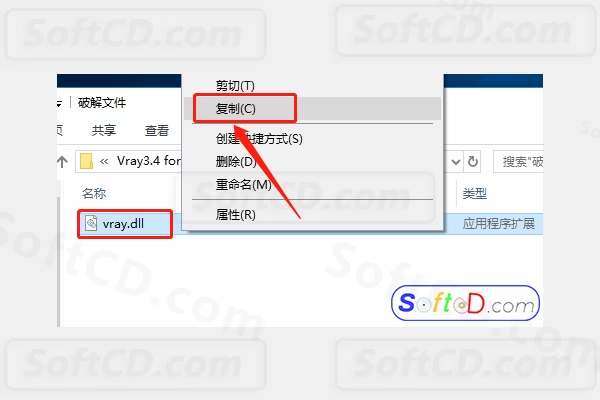
21、打开电脑 C 盘:
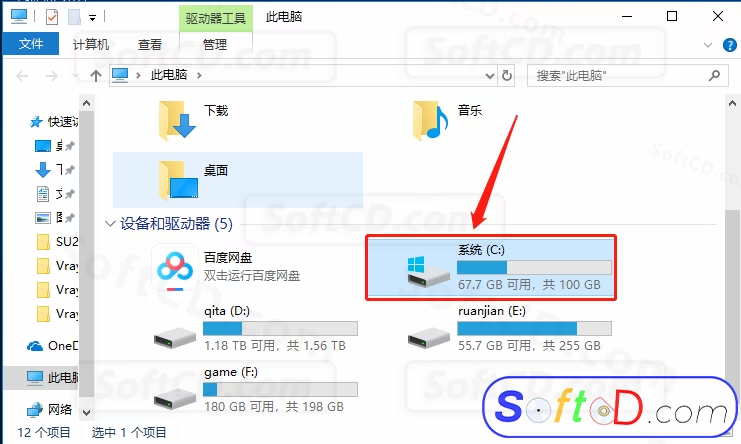
22、打开【Program Files】文件夹:

23、打开【Chaos Group】文件夹:
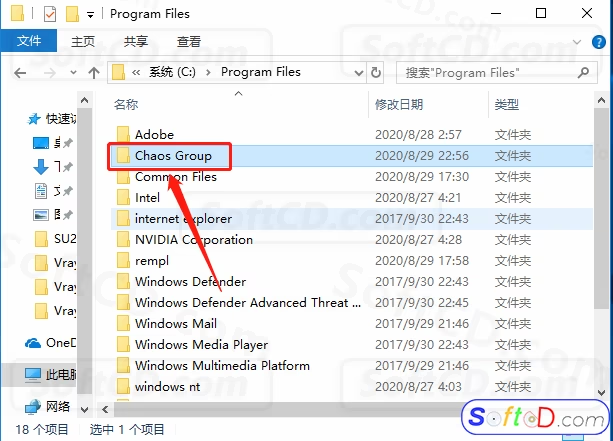
24、打开【V-Ray】文件夹:
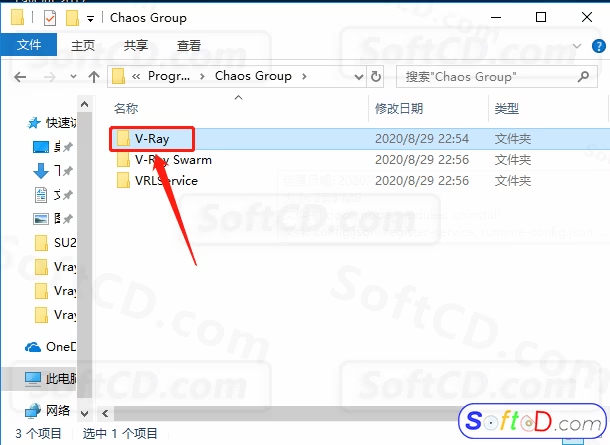
25、打开【V-Ray 3.4 for SketchUp】文件夹:
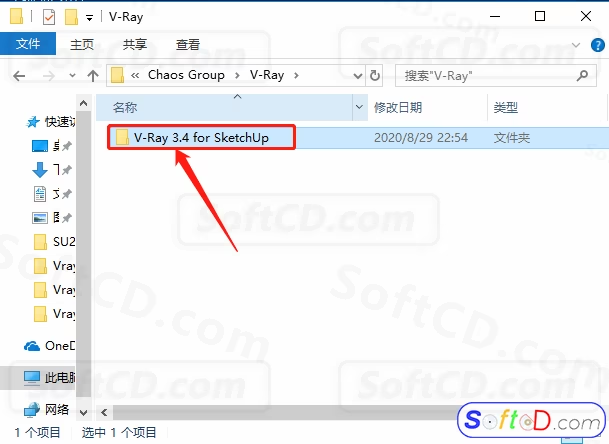
26、打开【extension】文件夹:
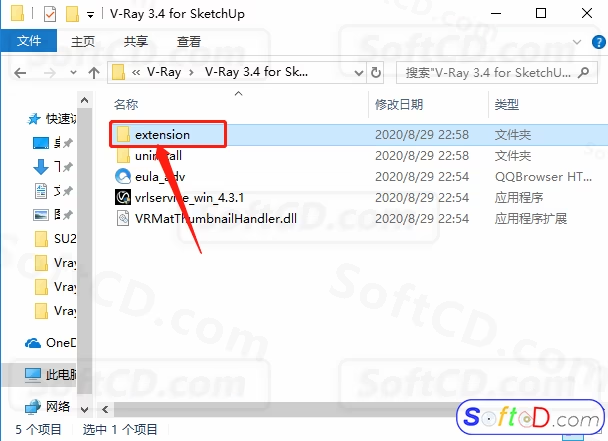
27、打开【vrayappsdk】文件夹:
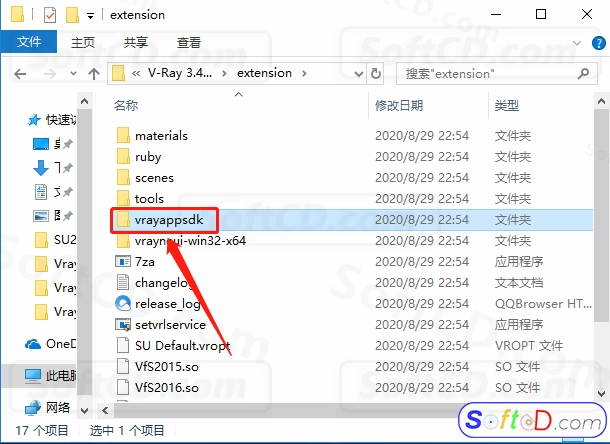
28、打开【bin】文件夹:

29、打开路径 C:/Program Files/Chaos Group/V-Ray/V-Ray 3.4 for SketchUp/extension/vrayappsdk/bin:
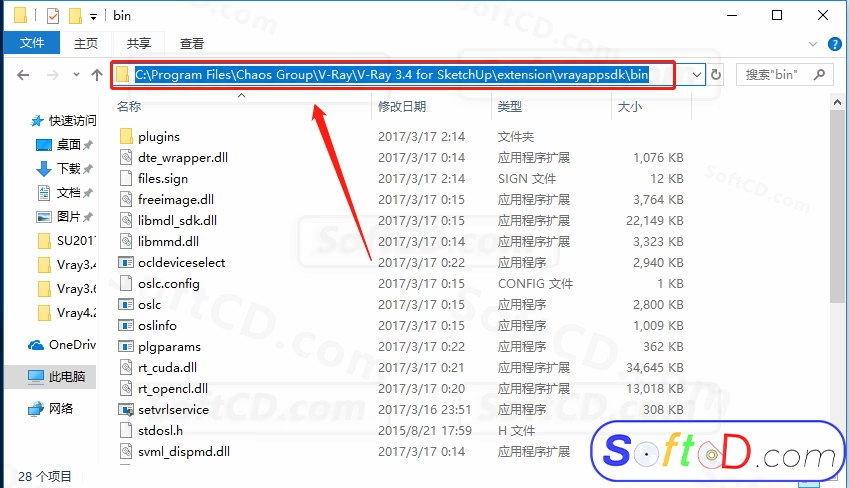
30、在打开的文件夹空白处,鼠标右击选择【粘贴】之前复制的【vray.dll】文件:
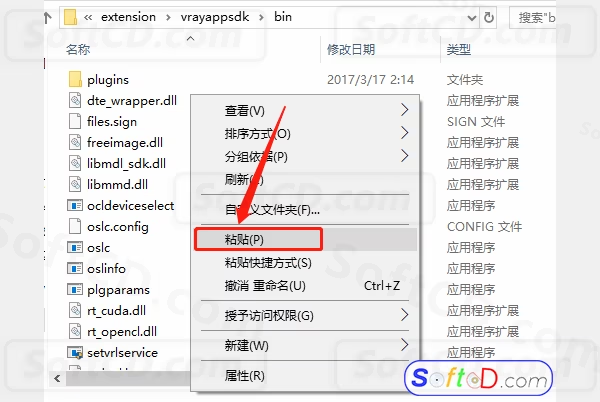
31、点击【替换目标中的文件】:
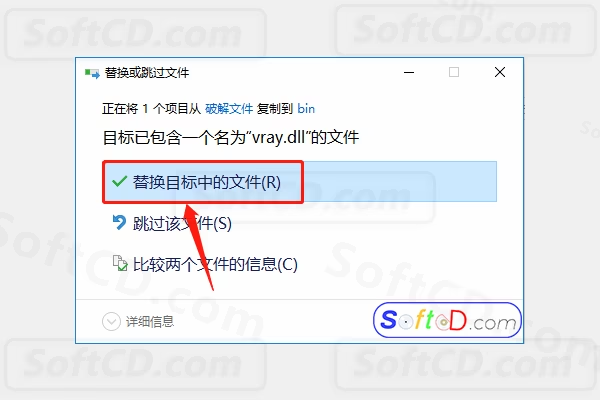
32、点击【继续】:
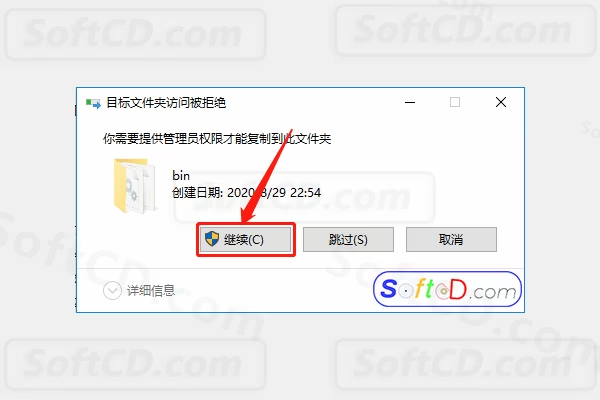
33、在桌面上打开 SketchUp 软件:
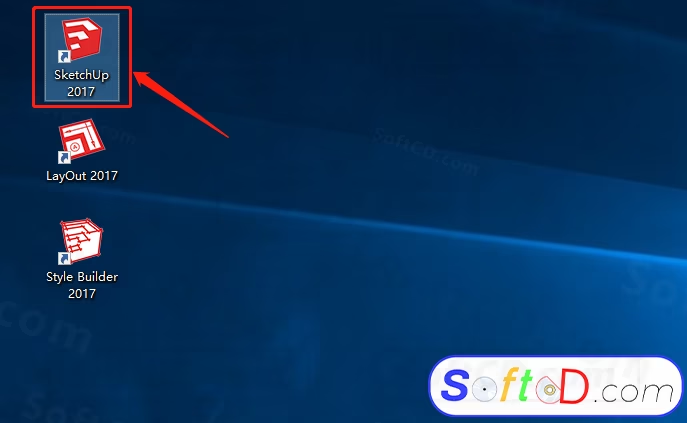
34、安装完成,软件打开界面如下图所示:

常见问题:
1、V-Ray 渲染时出现黑屏怎么办?
- 请检查材质和灯光设置是否正确,确保场景中存在光源,并尝试在 V-Ray 设置中启用“全局光照”。若问题仍未解决,可尝试重新安装 V-Ray。
2、安装后 SketchUp 提示未检测到 V-Ray 插件怎么办?
- 请确认破解文件【vray.dll】是否正确复制到指定路径,并确保使用管理员权限运行安装程序和补丁。若仍无法加载,可检查 SketchUp 的插件路径设置。
3、渲染速度较慢怎么办?
- 请检查硬件配置是否满足 V-Ray 的最低要求,尝试启用 GPU 渲染或降低渲染设置中的采样率。若仍较慢,可优化场景中的模型和材质复杂性。
由于时效性,部分软件安装失败/无法使用等请在评论区留言或点此求助以便我们及时更新版本。
软件整理/服务器维护不易,若您成功安装,可将本站分享给更多小伙伴支持本站哦~
 Windows
Windows![[Win]VRay6.0 for SketchUp 2019-2022软件下载中文汉化版附汉化破解补丁crack附详细图文安装教程VRay渲染器草图大师免费下载](https://assets.softcd.com/wp-content/cache/2023/02/9718_001.avif)

![[Win]VRay5.2 for SketchUp 2019-2022软件下载中文汉化版附汉化破解补丁crack附详细图文安装教程VRay渲染器草图大师免费下载](https://assets.softcd.com/wp-content/cache/2023/02/9702_001.avif)
![[Win]VRay5.1 for SketchUp 2017-2021软件下载中文汉化版附汉化破解补丁crack附详细图文安装教程VRay渲染器草图大师免费下载](https://assets.softcd.com/wp-content/cache/2023/02/9686_001.avif)
![[Win]VRay4.2 for SketchUp 2016-2020软件下载中文汉化版附汉化破解补丁crack附详细图文安装教程VRay渲染器草图大师免费下载](https://assets.softcd.com/wp-content/cache/2023/02/9667_001.avif)
![[Win]VRay4.1 for SketchUp 2016-2019软件下载中文汉化版附汉化破解补丁crack附详细图文安装教程VRay渲染器草图大师免费下载](https://assets.softcd.com/wp-content/cache/2023/02/9642_001.avif)
![[Win]VRay3.6 for SketchUp 2015-2018软件下载中文汉化版附汉化破解补丁crack附详细图文安装教程VRay渲染器草图大师免费下载](https://assets.softcd.com/wp-content/cache/2023/02/9602_001.avif)

评论0